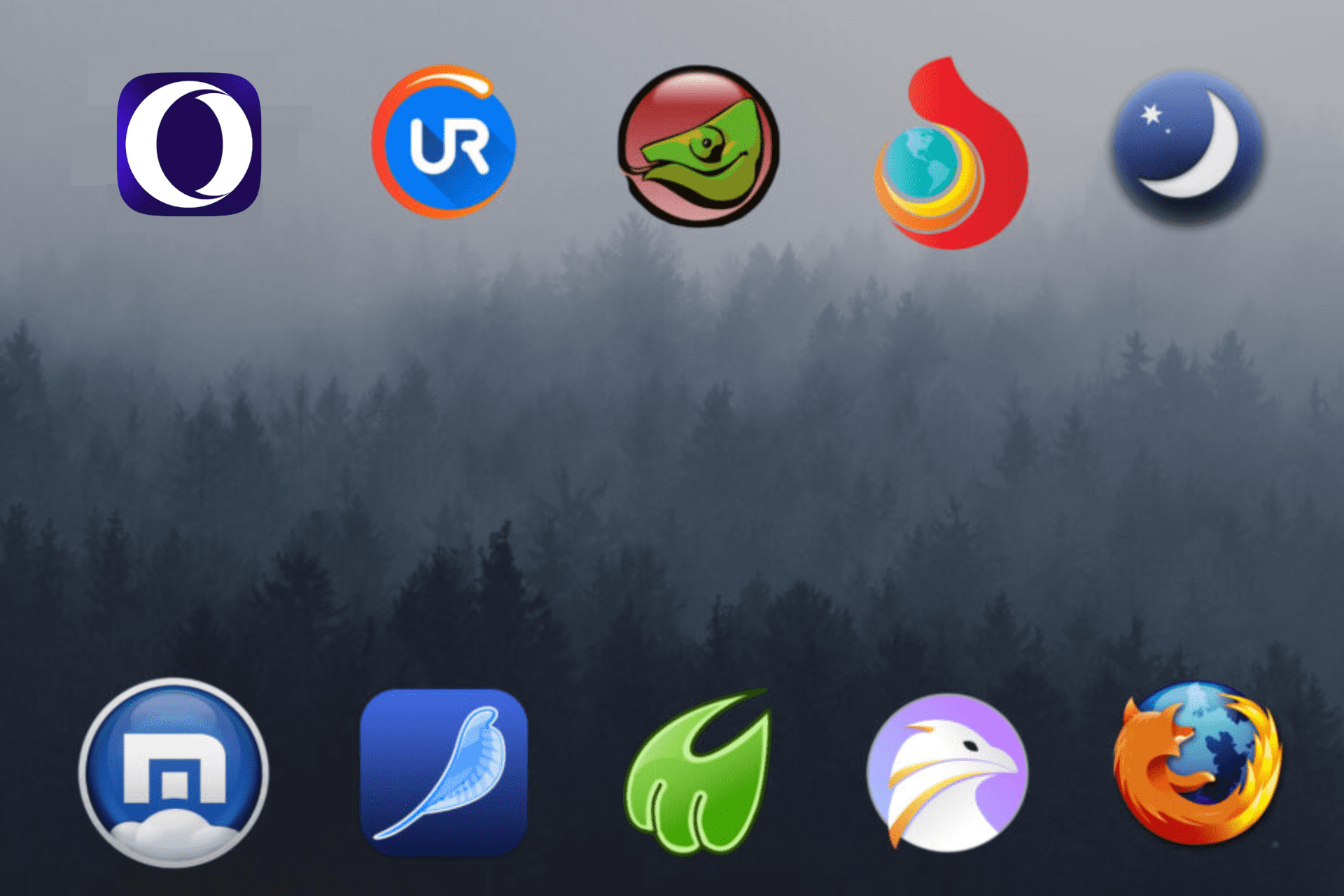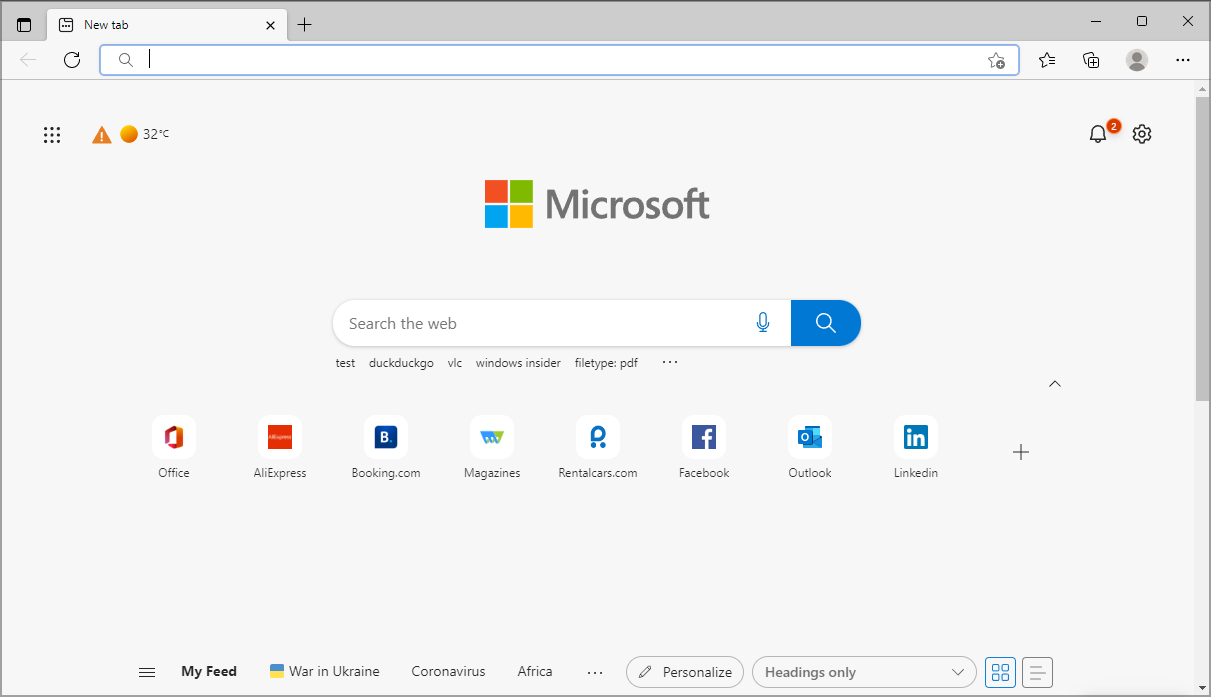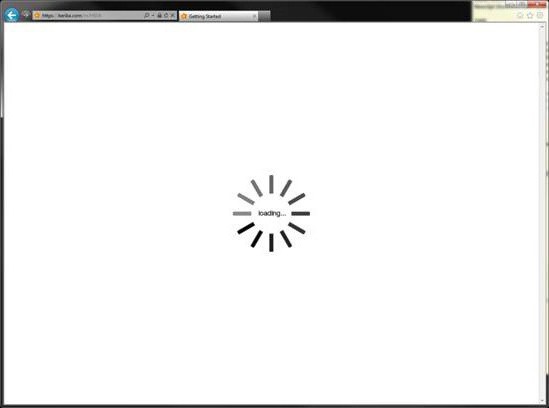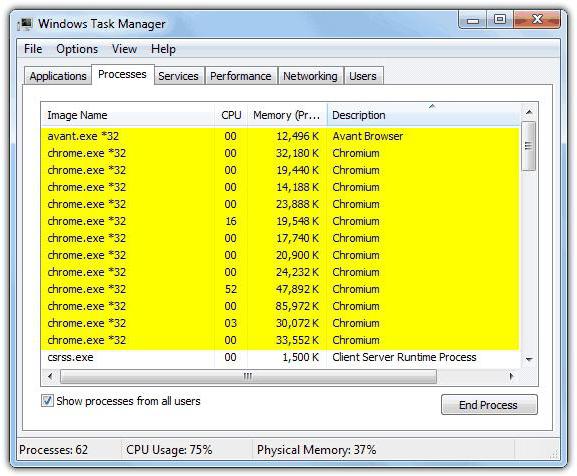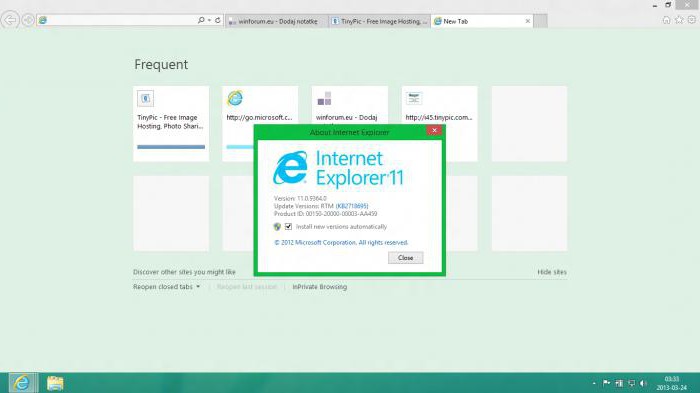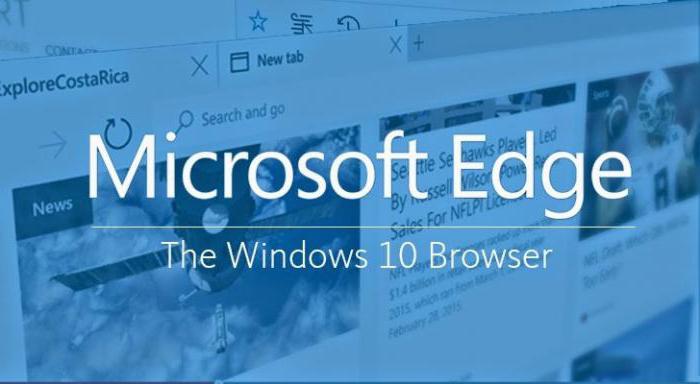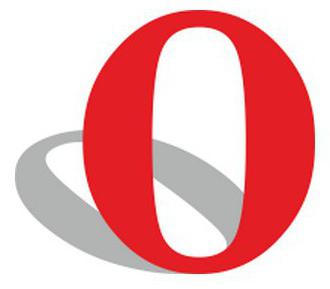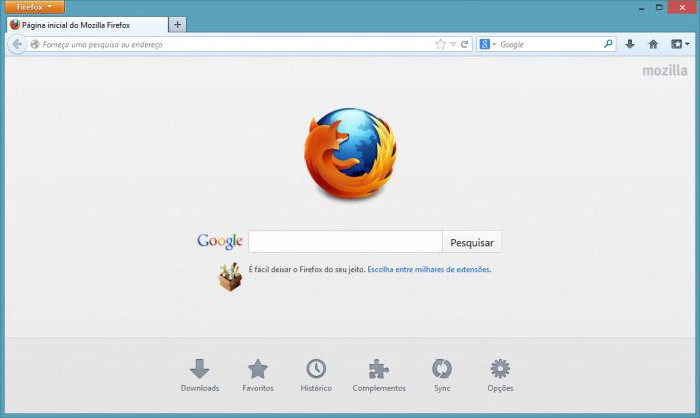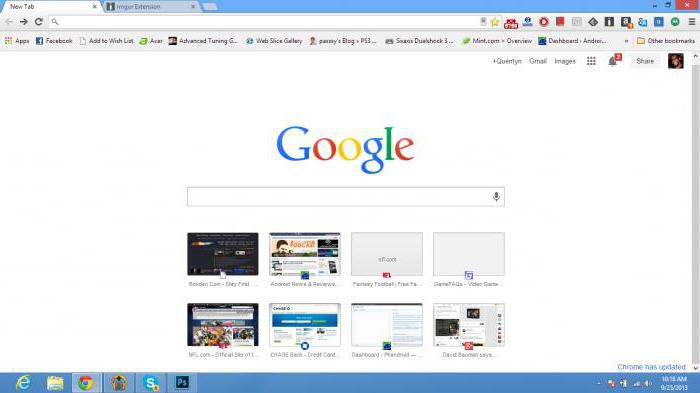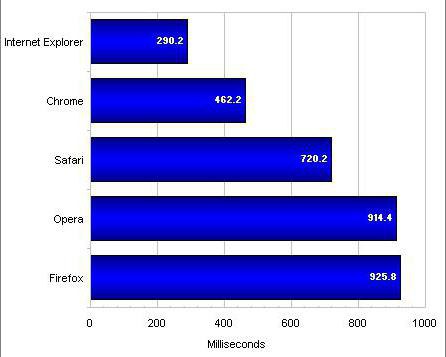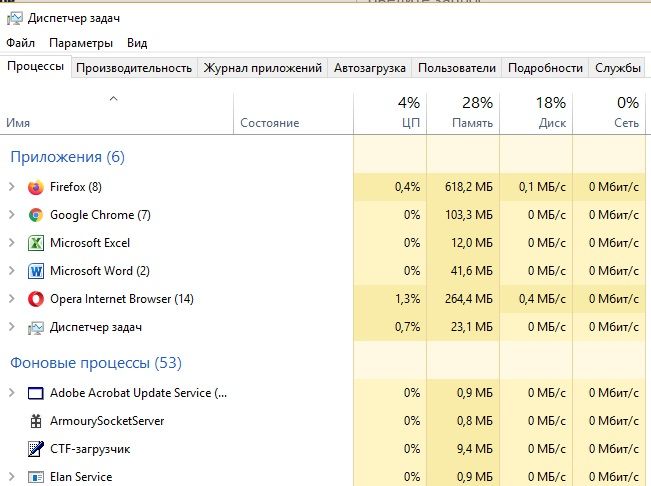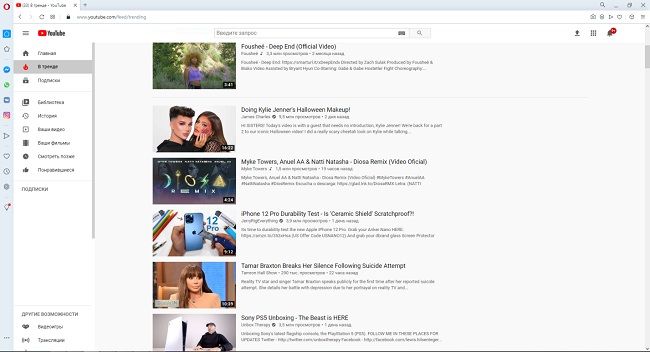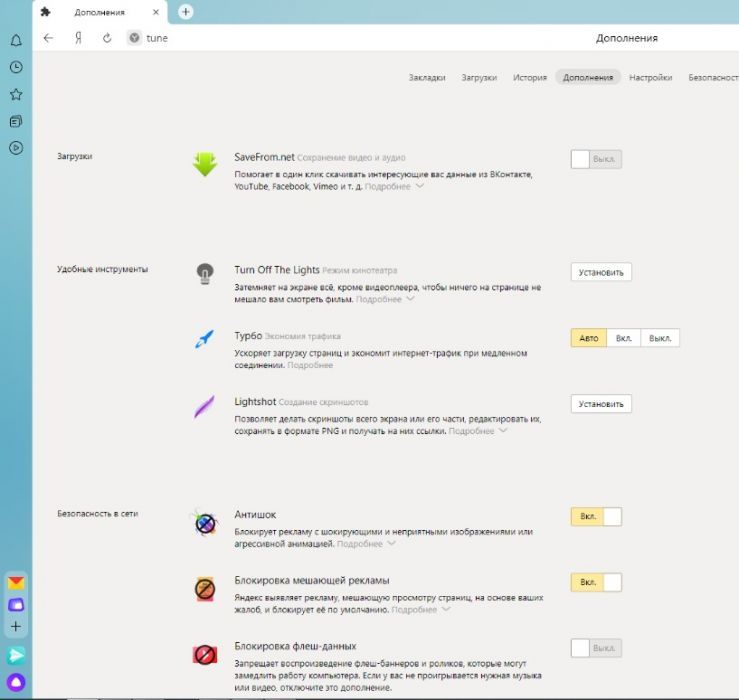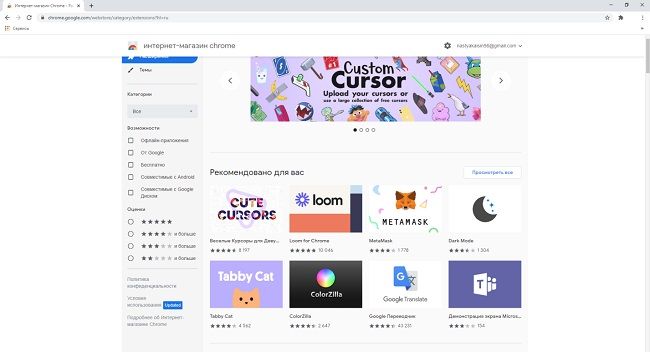Серфить в Интернете без браузера так же сложно, как набирать текст без клавиатуры. То есть практически невозможно. Сейчас многие компании не стоят на месте и выпускают все новые и новые средства серфинга. Однако, некоторые браузеры могут стать причиной торможения компьютера — они потребляют немалое количество оперативной памяти. Какие браузеры наиболее требовательные, узнаете из данной статьи.
Как работают браузеры
Представим ситуацию: пользователь открывает одну вкладку за другой, после чего его браузер и возможно даже компьютер начинают тормозить. Очистка кэша и прочие колдовства не особо помогут, так как браузер для полноценной работы все равно будет забирать оперативную память. Зачем? Затем, что многие современные страницы имеют массу скриптов, интерактивных элементов, изображений и для их загрузки требуется немало ресурсов.
Ниже указаны пара подобных тяжеловесных сайтов посвященных виртуальной экономике и стоковым фото. На страницах посетитель встретит массу изображений, анимации, которая будет проигрываться при скроллинге. Открытые в браузере Opera сайты заняли почти 600 Мб.
При этом принцип потребления памяти у браузеров будет примерно одинаков. Для открытия каждой новой вкладки, они создают новый процесс. Количество процессов (открытых вкладок) можно увидеть в диспетчере задач. Чем выше число процессов или чем больше каждый из них загружает систему, тем сильнее она будет испытывать нехватку памяти. Хотя давно открытые вкладки уйдут в фоновый режим, они все равно будут потреблять небольшое количество памяти.
Кстати говоря, некоторые браузеры, кроме открытых сайтов запускают еще и свои внутренние процессы необходимые им для полноценной работы. Рассмотрим на примере Chrome. Здесь все запущенные процессы можно найти в диспетчере задач Chrome (настройки-дополнительные инструменты-диспетчер задач).

Например, «Процесс GPU» является аппаратным ускорением и обращается к графическому адаптеру компьютера для выполнения графических задач браузера. Вызвав контекстное меню, мы сможем выбрать различные варианты статистики для отображения, но сейчас нас интересует оперативная память.
В Chrome открыта только одна пустая вкладка. На первый взгляд потребление памяти не столь высоко, однако суммируем данные из диспетчера и переведем КБ в МБ. Получается примерно 312 МБ. И занимает их браузер с одной открытой вкладкой и без запуска каких-либо расширений и прочего.

Кстати говоря, если заглянуть в диспетчер задач Opera, то мы увидим похожую картину — браузер также запускает несколько дополнительных процессов.
Как будем проводить тесты
А сейчас обратимся к главному вопросу. Какой же браузер будет самым прожорливым в плане потребления «оперативки»? Узнаем это опытным путем с помощью небольшого тестирования. Под испытание попадают пять браузеров:
- Chrome
- Mozilla FireFox
- Opera
- Microsoft Edge
- Safari
Тестировать будем следующим образом:
- Тестировать будем свежеустановленные браузеры.
- В каждом браузере поочередно откроем 10, 20, 30 и 50 вкладок.
- Для наполнения вкладок перейдем на стартовые страницы YouTube (без запуска видео), ВКонтакте, Кинопоиск, Wikipedia. Также откроем Google таблицы без заполнения их текстом или цифрами.
- Для чистоты эксперимента в каждой из открытых вкладок будет равное количество страниц. Например, среди 10 вкладок откроются две страницы YouTube, две страницы Wikipedia и т.д.
- Все плагины и расширения, например, блокировщики рекламы, будут отключены. Во время тестирования в системе будет запущен только испытуемый браузер и диспетчер задач.
- Компьютер после тестирования каждого браузера ожидает перезагрузка.

Испытания будут проходить на системе:
- Windows 10
- количество оперативной памяти — 8 Гб
- Процессор двухъядерный AMD A6-9220 2.50 GHz
- SSD — st1000lm035-1rk172 объемом 1 терабайт.
Данные об используемой браузерами памяти будем получать, используя диспетчер задач Windows. Результаты занесем в диаграмму по каждому браузеру, а также в сводную итоговую таблицу.
Несколько слов о диспетчере задач
На что обращаем внимание в вкладке «Процессы» диспетчера при тестировании.
Колонка «Приложения». В ней должны отобразиться только испытуемый браузер и диспетчер задач. Другие программы, приложения будут отключены.
Колонка «Память». В ней отображается объем физической памяти системы, используемой тем или иным процессом. В нашем случае объем памяти, занятой тем или иным браузером.
Колонка «ЦП» показывает насколько загружен центральный процессор. Указывается в процентах от общего объема доступного системе.
Колонка «Диск» показывает активность диска, ведется ли запись или считывание с него запущенным процессом.
Chrome
Данный браузер считается одним из самых требовательных, если не сказать «прожорливых». Это обусловлено дополнительными процессами, о которых мы говорили выше. Исключать их из результатов мы не будем. Результаты теста видны на диаграмме ниже.
Ожидаемо, что при загрузке 10 вкладок, браузер уже тратит почти гигабайт памяти (51 %). При открытии же 50 вкладок количество «съедаемых» гигабайт увеличивается почти до трех.
Microsoft Edge
Официальный «заменитель» Internet Explorer показывает не самые худшие, но и не самые лучшие результаты.
Если при 10 открытых вкладках он потратит чуть менее 500 Мб оперативки, то при открытии 50 вкладок его аппетиты возрастают почти до 3 Гб (2 734 Мб). В сравнении с другими «испытуемыми» это не так уже и мало.
Mozilla FireFox
«Огненная лисица» показала несколько схожие с предыдущими результаты по некоторым позициям.
10 вкладок забирают чуть более гигабайта памяти, а вот при открытии 50 вкладок «захват» браузером оперативной памяти выглядит уже как 3 416 Мб или 81 %. Итоги по остальным позициям видны на графике ниже.
Opera
Сравнительно с предыдущими «подопытными» браузерами, Opera выглядит достаточно привлекательно. А именно, при открытии 10 вкладок она демократично заберет у пользователя около 200 Мб оперативной памяти. Но если кто-то радостно бросился устанавливать браузер, то стоит обратить внимание на остальные цифры.
Видно, что при открытии 20, 30 и 50 вкладок аппетиты Opera постепенно увеличиваются и при 50 вкладках остановятся в пределах 2 Гб. Однако в сравнении с другими браузерами это не так уже и много.
Safari
Была установлена последняя версия браузера (5.1.7) вышедшая для Windows еще в 2012 году. Версия сильно устарела, так как после 2012 года какие-либо обновления для браузера не выпускались. Протестировать полноценно Safari не удалось — браузер отказался полноценно загружать элементы страницы из-за использования устаревшей версии.
Каких-либо причин глюков в работе компьютера не выявлено, все остальные браузеры работали исключительно хорошо. Целесообразность тестирования в данной ситуации теряется, так как из-за не полностью прогруженных элементов страниц, показания будут недостоверны.
Сводная таблица
| Название браузера | 10 вкладок | 20 вкладок | 30 вкладок | 50 вкладок |
| Chrome | 962 Мб | 1816 Мб | 2106 Мб | 2893 Мб |
| Microsoft Edge | 478 Мб | 1185 Мб | 1945 Мб | 2734 Мб |
| FireFox | 1129 Мб | 1816 Мб | 2223 Мб | 3416 Мб |
| Opera | 192 Мб | 1153 Мб | 1548 Мб | 2067 Мб |
Выводы
В заключении стоит отметить, что все браузеры в среднем расходуют оперативную память в пределах от 0,5 до 1,5 Гб. При открытии большего числа вкладок, объем потребляемой памяти значительно увеличивается. По результатам нашего теста, наименее требовательным оказался браузер Opera. Более «прожорливой» оказалась «Огненная лисица», которая даже при 10 вкладках показала несколько худшие результаты, чем остальные.
Результаты тестирования на других системах могут значительно отличаться от представленных. Также, выбирая браузер, не стоит останавливаться только на данных цифрах, так как каждый пользователь выбирает его под свои конкретные запросы и пожелания.
A lightweight browser can keep you PC resources under control
by Ivan Jenic
Passionate about all elements related to Windows and combined with his innate curiosity, Ivan has delved deep into understanding this operating system, with a specialization in drivers and… read more
Updated on
- An ideal lightweight browser should be able to use little resources regarding RAM and CPU power.
- There are many, lesser-known browser that are pretty light on your resources.
- Optimize resource usage: Opera One uses your Ram more efficiently than Brave
- AI and User Friendly: New feature directly accessible from the sidebar
- No ads: Built-in Ad Blocker speeds up the loading of pages and protects against data-mining
- Gaming friendly: Opera GX is the first and best browser for gamers
- ⇒ Get Opera One
There are many excellent web browsers on the market, but what if you need a lightweight browser? We’re happy to inform you that you can use a wide array of alternative Windows browsers.
Due to their low resource, these are great browsers for older PCs. Sounds good already? Let’s get started and see what alternative browsers are available.
- What is the best lightweight browser for Windows PCs?
- Opera One — New AI browser tool
- UR Browser — Safe & private browsing
- K-Meleon — Simplest interface
- Lunascape Orion — Basic features & low resource consumption
- Maxthon — Built-in ad blocker and screen capture tool
- SeaMonkey — Open-source browser
- Midori — Doesn’t collect user data
- Falkon — Great on Linux
- Firefox — Resource efficient & very versatile
- Microsoft Edge — The default option on Windows
- Other useful browser options
- How do these browsers compare when it comes to RAM usage?
- How can I reduce memory and CPU usage on Chrome?
What is the best lightweight browser for Windows PCs?
Opera One – New AI browser tool

Opera One is one of the best light browsers for Windows, offering an unprecedented number of features and customization tools. Make sure to download the latest browser version or install the latest updates to enjoy the best features available.
Opera One uses very few computer resources allowing you to free up more RAM. The browser does not hog your CPU or RAM, and this will make your computer visibly faster.
Even if you install many extensions, Opera One won’t tax your computer as much as other popular browsers.
This browsing solution has a few aces up its sleeve that allow it to speed up web browsing without draining your PC’s resources. For example, the turbo mode compresses website data for faster loading.
The built-in ad blocker and tracker blocker remove the ad and tracking scripts off web pages, resulting in faster loading times.
It offers advanced privacy protection features such as a built-in VPN to keep prying eyes away. Download this excellent search engine by clicking the link below and enjoy all the benefits.
Moreover, Opera One has a redesigned interface with tab islands to ease the users’ multitasking situations.
Other best features:
- Redesigned interface
- Tab islands
- Built-in VPN and ad blocker
- AI-integrated browser

Opera One
Get this redesigned browser with RAM/CPU limiters to use less memory while browsing!
UR Browser – Safe & private browsing
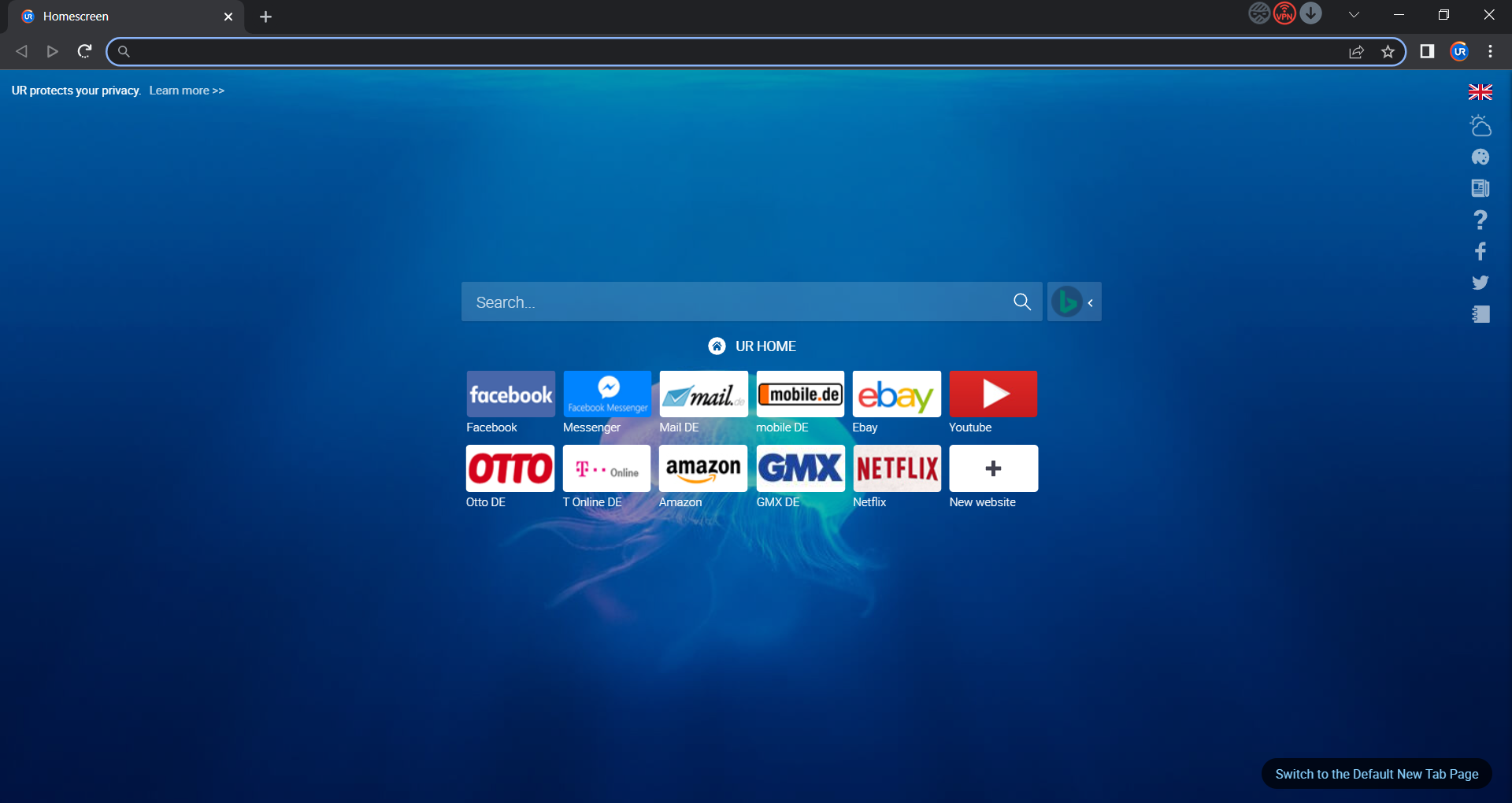
UR Browser is one lightweight browser you can install on your device, even though it is not the most lite browser for Windows. It’s fast, doesn’t load unnecessary ad and tracking scripts, and protects your data privacy.
UR Browser doesn’t put a strain on your computer resources. This makes it perfect for limited hardware configuration systems and old computers.
This Chromium-based browser is an all-in-one browser. It comes equipped with a built-in VPN, an integrated virus scanner, and a privacy-focused search engine.
It is worth mentioning that you can download files four times faster with UR Browser.
The files you want to download on your computer are split into smaller chunks and then downloaded simultaneously.
Other great features:
- Lightweight
- Focused on user privacy
- Built on Chromium engine
- Built-in VPN

UR Browser
Surf the web and benefit from the great speed and advanced security features with an excellent browser!
K-Meleon – Simplest interface
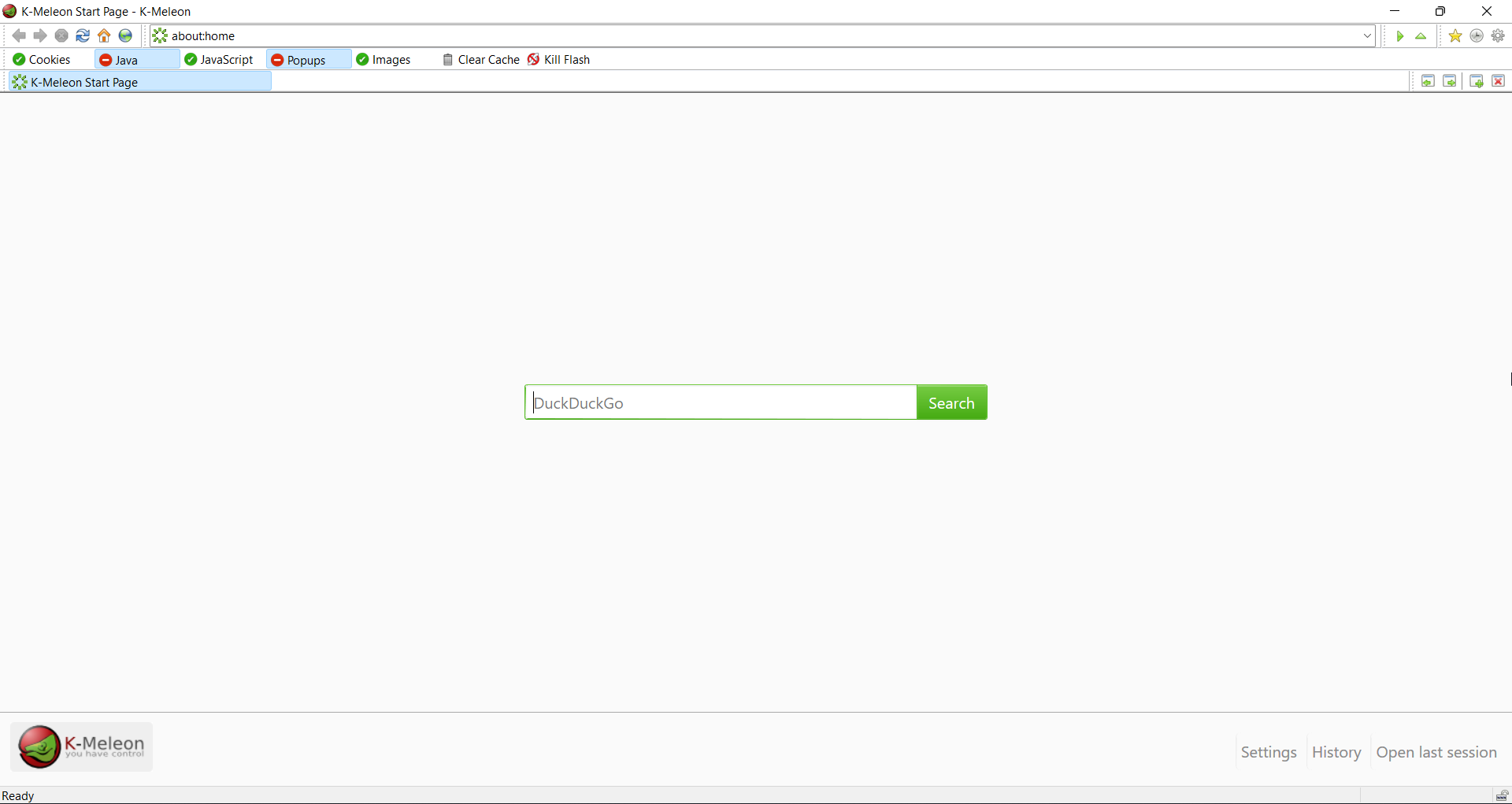
If you need a lightweight browser for Windows, then K-Melon might be a perfect choice. The software is open-source, and it’s designed for the Windows operating system.
Regarding the engine, K-Melon uses the Goanna engine based on Mozilla’s Gecko engine. The lightweight browser is perfect for older computers that can’t handle modern browsers.
As for the functionality, this is a pretty basic web browser, and it comes with customizable toolbars and context menus.
You can also create macros to automate specific tasks and save valuable time. Advanced search is also available, allowing you to easily search for bookmarks or perform a Google search.
Overall, this is a perfect browser for older computers since it requires only 100MB of memory and 20MB of RAM to run, but unfortunately, it lacks many features that modern browsers have.
Other great features:
- Popup blocking
- Mouse gestures
- Multiple bookmarking systems
- Extremely lightweight
⇒ Get K-Meleon
Lunascape Orion – Basic features & low resource consumption
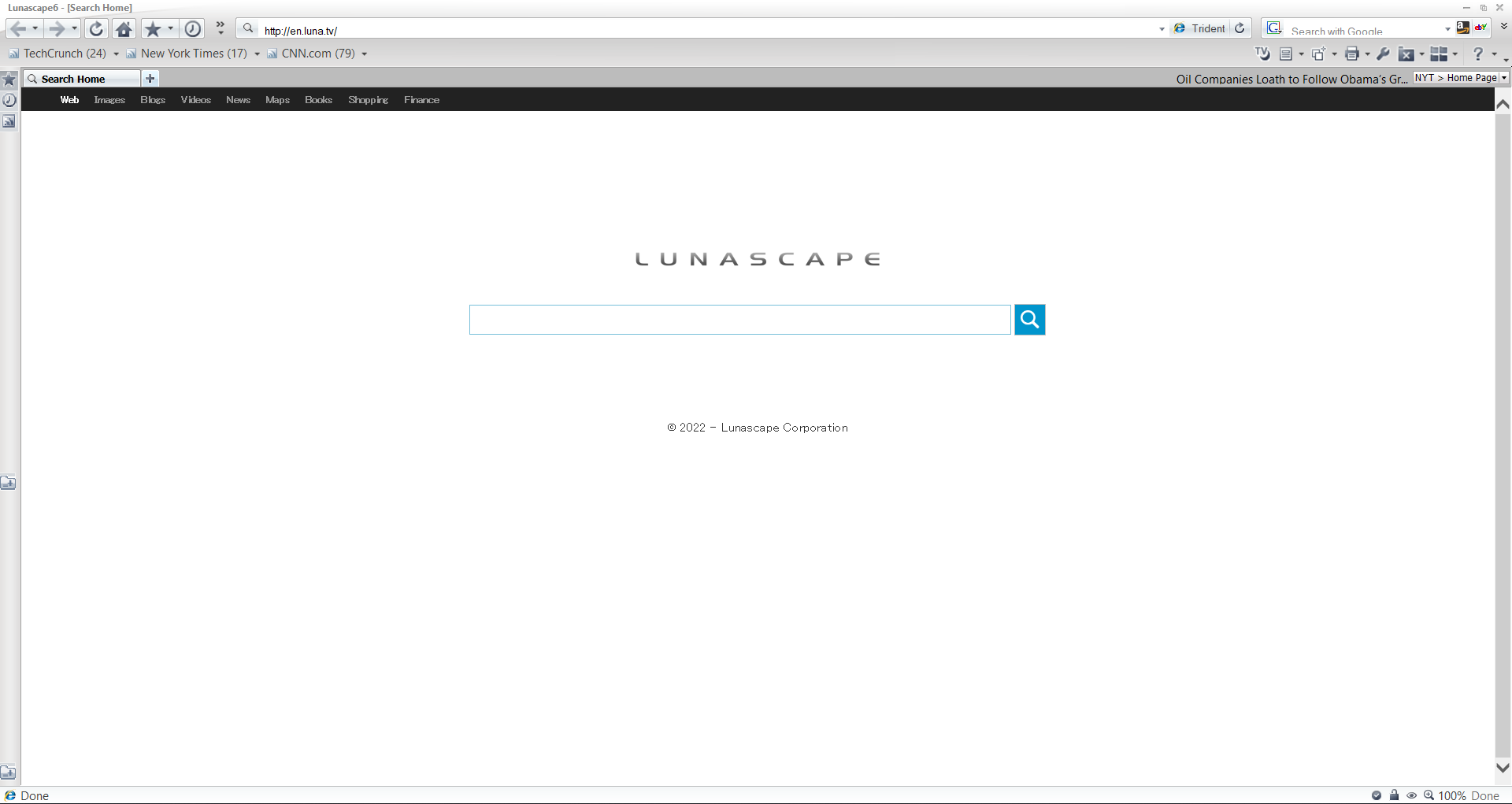
Can’t decide between Firefox, Chrome, IE, or Safari? Well, what if we tell you that you can have all four within one program with this lightweight browser for PC.
That’s exactly what Lunascape Orion is all about – having Trident (Internet Explorer), Gecko (Firefox), or WebKit (Safari and formerly Chrome) all bundled into a single browser.
How we test, review and rate?
We have worked for the past 6 months on building a new review system on how we produce content. Using it, we have subsequently redone most of our articles to provide actual hands-on expertise on the guides we made.
For more details you can read how we test, review, and rate at WindowsReport.
You can set one engine to be used every time you open Lunascape Orion, but you can also switch engines any time, simply by pressing a button.
This could be extremely useful if a certain web page is not supported in one browser, so you can always switch to another engine, and access the page.
It can be very practical, but some say that its performance can suffer because of that.
The browser appears to have a very poor performance on some computers, and that’s basically its biggest problem.
Besides the ability to switch between three different engines, Lunascape Orion has all the features of a standard browser. You can save bookmarks, look for URLs, and it even supports the RSS feed.
Other great features:
- Up to 25% more than other browsers
- Available for Windows and Mac
- Built-in ad blocker
- Privacy-oriented
⇒ Get Lunascape Orion
Maxthon – Built-in ad blocker and screen capture tool
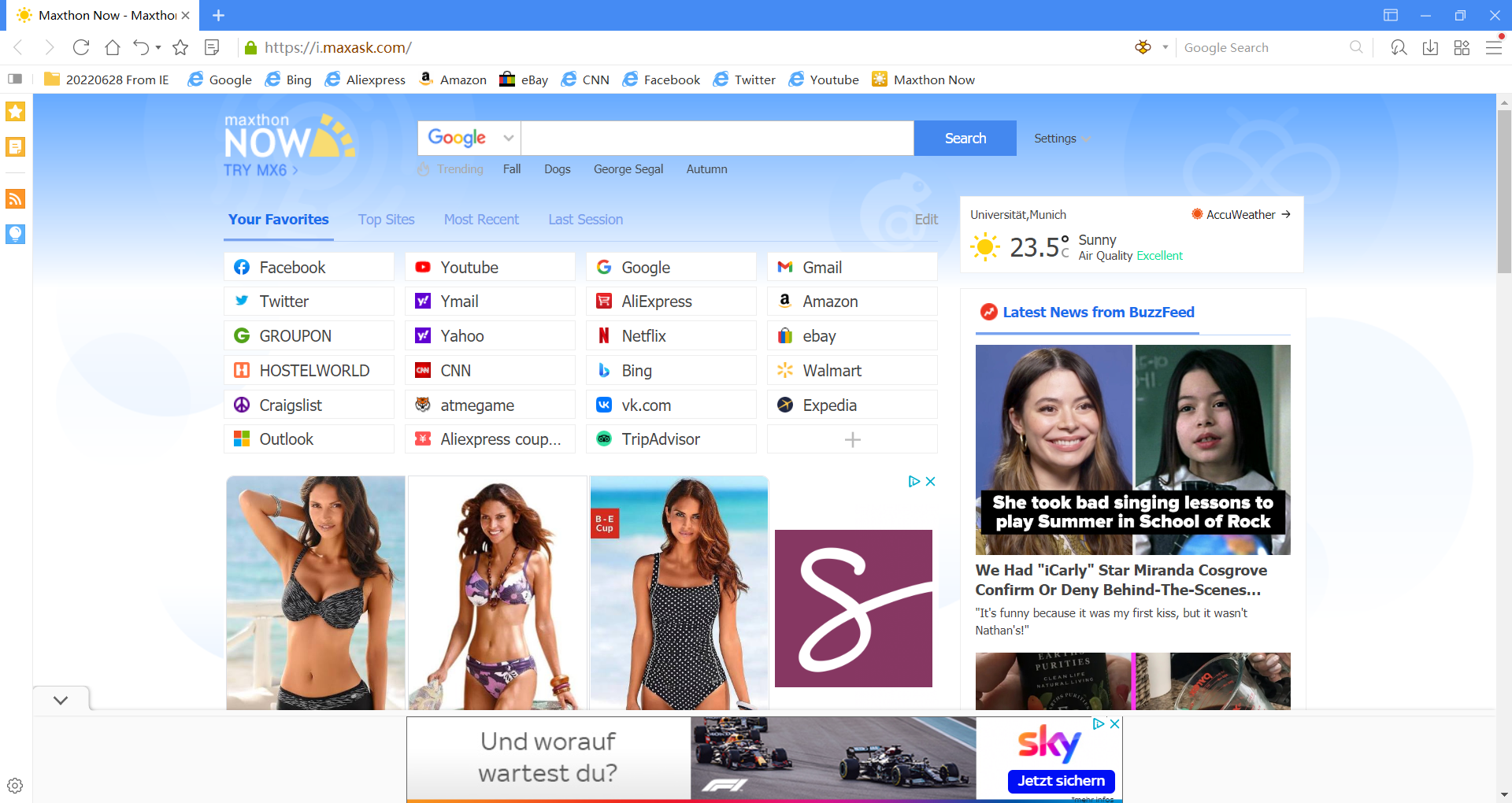
Maxthon Browser is another highly versatile lightweight browser that contains some features that you can’t even find in the major competitors.
It features a built-in ad blocker, a screen-capture tool, Night mode, Reader mode, RSS feed reader, a notepad, and several more features. It even comes with its own multi-account password manager, called Magic Fill.
Another great thing about Maxthon is that it uses its own cloud services to sync users’ data between devices.
While this isn’t an unusual sight with the major browsers, not many ‘smaller players can brag about this feature.
To make Maxthon sync your data on all devices, you need to create an account on its cloud-based service, Passport, login, and you’re good to go.
Maxthon also sports an unusual user interface for the majority of browsers. It features a toolbar placed on the left side of its window with buttons for Favorites, Downloads, RSS feeds, and notes.
Just like Lunascape, Maxthon is also a multi-engine browser, as it can use both Internet Explorer’s Trident, and Google Chrome’s Webkit engine.
Other great features:
- Built-in note-taker
- Password manager
- Ability to easily take screenshots
- Split screen view for tabs
⇒ Get Maxthon Cloud Browser
SeaMonkey – Open-source browser
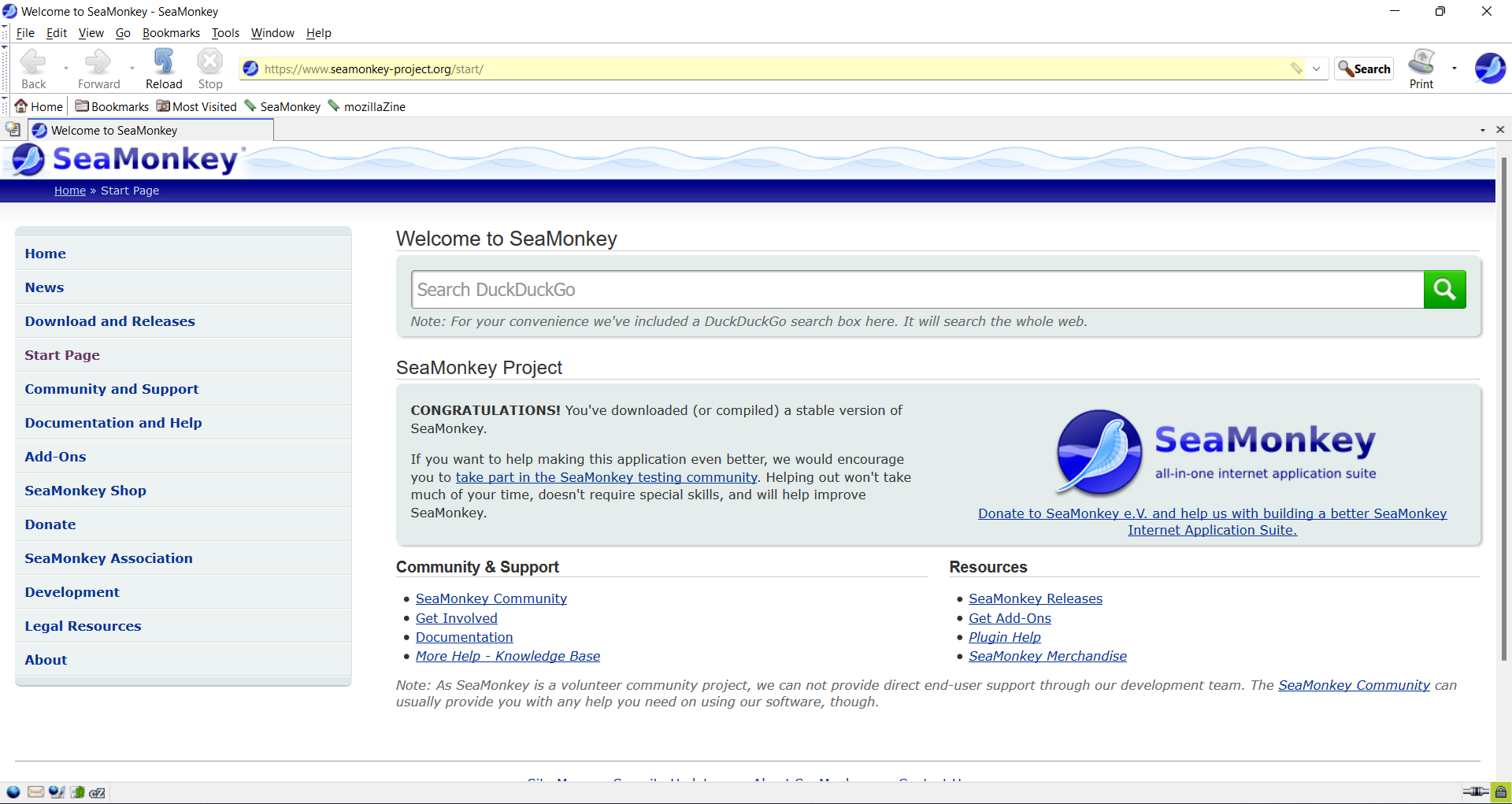
SeaMonkey is an open-source web browser, that has been around for more than 10 years.
This is probably one of the most versatile browsers you can find on the market because it offers much more than just regular web browsing.
SeaMonkey features its own built-in email client, and a built-in chat, and even allows you to develop some simple web pages with its built-in editor.
This might come in handy if you want to keep all your services in one place, run fewer tabs in your browser, and therefore save more resources.
Besides providing some basic features you would normally get in any web browser, SeaMonkey also has some additional abilities.
It provides a password manager, voice interaction, customizable toolbars, and the ability to restore sessions.
Since this is an open-source browser, basically anyone with some knowledge of coding and the will to work on the browser can do so.
Because of that, SeaMonkey doesn’t seem to be the most stable and reliable browser out there, as users might notice occasional performance issues.
But if you want to save some time by having everything you use daily in the same place, and at the same time consume less energy and memory, you should give SeaMonkey a try.
Other great features:
- Open source
- Available on all major desktop platforms
- Popup blocker
- Incredibly simple to use
⇒ Get SeaMonkey
Midori – Doesn’t collect user data
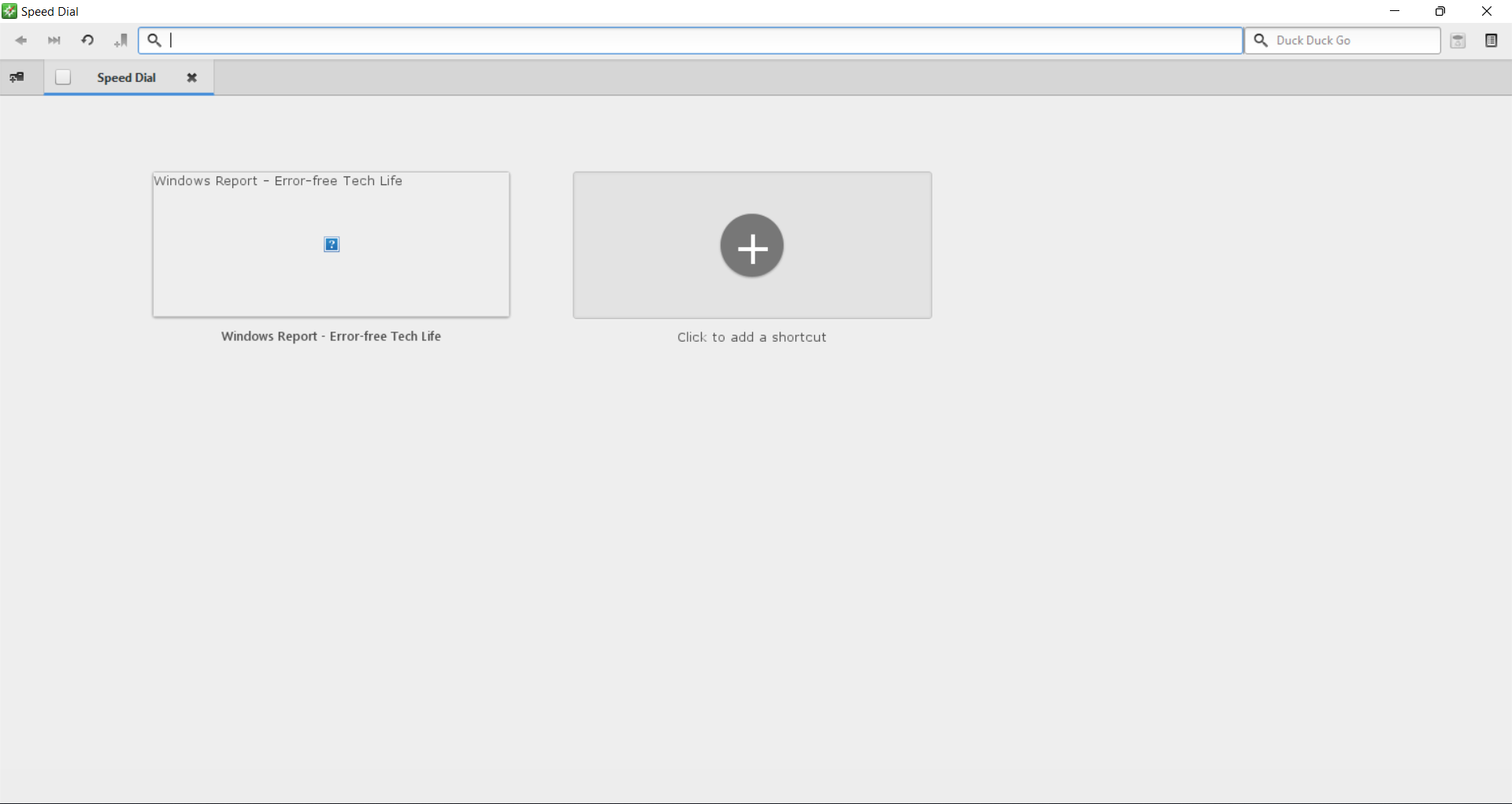
Midori is an open-source browser that should satisfy not-so-demanding users.
This browser has solid pack features, but also consumes fewer resources than some of the mainstream browsers, which can seal the deal for some people.
Some of the most important features of Midori are HTML5 support, bookmarks, RSS support, a spell checker, anonymous browsing, etc.
Speaking of HTML5, here is a list of the best editors on the market. You’ll become an expert on the matter!
It also ships with additional options, like tabbed browsing, the ability to change privacy settings, font/display settings, and startup settings.
Speaking of privacy settings, Midori uses DuckDuckGo (a search engine that doesn’t collect or share user info)as its default search engine.
Of course, you can change this later if you want to switch to a mainstream search engine.
Perhaps the most appealing thing about Midori is its simple user interface, which will delight all lovers of the minimalist approach.
The browser is very light, so it should be easy to get accustomed to it. Its user interface consists of the search bar and the bookmarks bar, while content takes up most space.
So, we can call this browser Firefox’s younger brother, even though the two browsers are unrelated.
Other great features:
- Available on all desktop platforms and Android
- Great privacy control
- Built-in ad blocker
- Productivity features
⇒ Get Midori
Falkon – Great on Linux
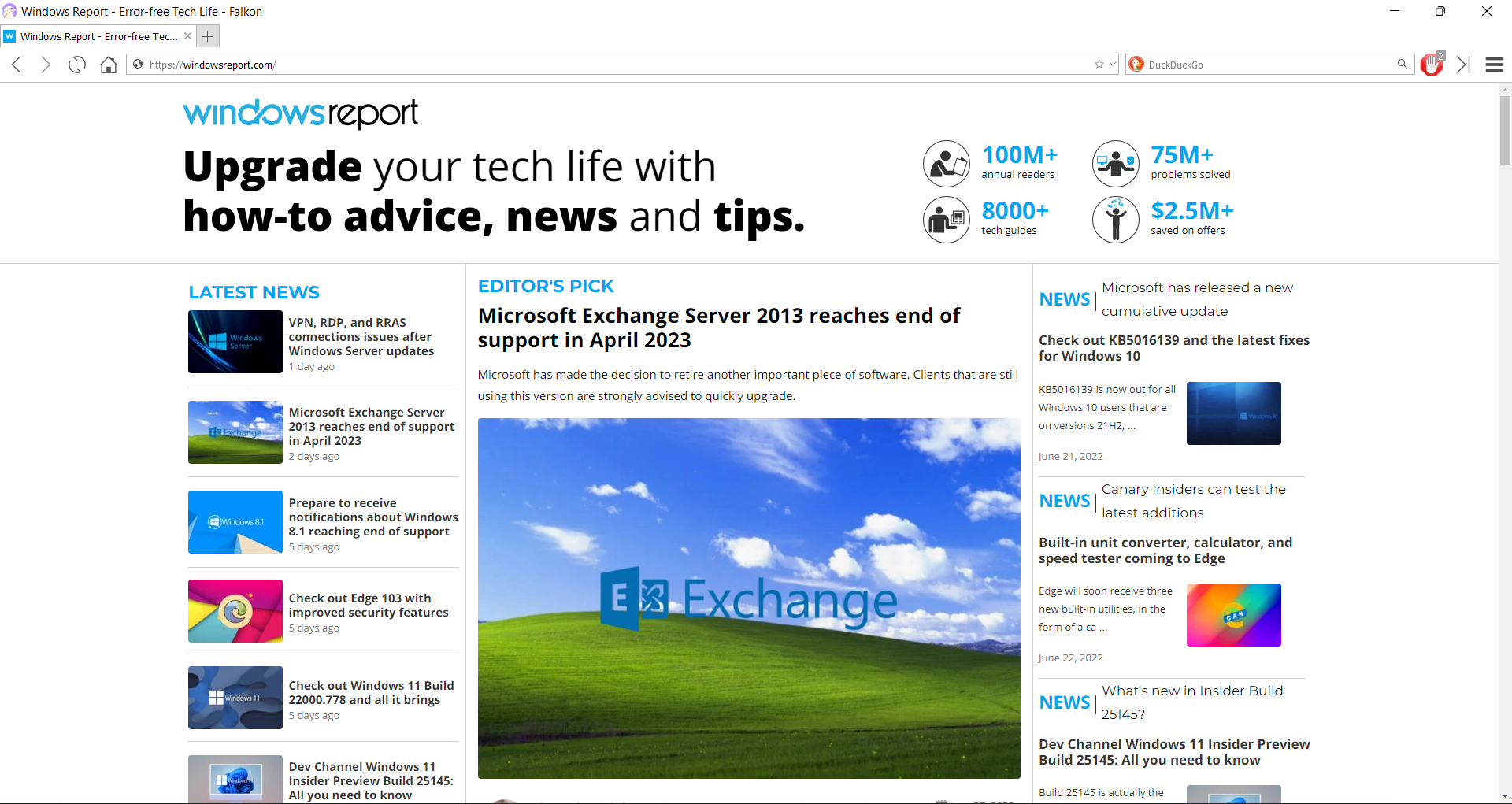
Another lightweight browser that deserves your attention is Falkon. The browser is built on QTWebEngine.
The browser has been present since late 2010, and it was called QupZilla, but it was rewritten in C++ using the Qt Framework, and it has since changed its name.
The browser is a part of the KDE project, so it already comes preinstalled with many Linux distributions. Of course, the software is available on multiple platforms, and you can find it on almost any platform, including Windows.
As for the features, you can find all the basic features available such as bookmarks, history, and tabs. The browser has an AdBlock plugin preinstalled, so you won’t have to deal with ads again.
Overall, this is a great browser for users who need minimalistic and lightweight software to surf the web. Since Falkon uses its browsing engine, the number of available extensions is limited, which might be a problem for some users.
Other great features:
- Minimalistic
- Available on multiple platforms
- Has only the most essential features
- Built-in adblocker
⇒ Get Falkon
Firefox – Resource efficient & very versatile

Firefox was first developed as a quicker, safer substitute for the widely used browsers of the late 1990s, such as Microsoft Internet Explorer.
It seemed to have slipped down the food chain over time, but it has since evolved and is now highly regarded for its privacy and performance.
Regarding resource efficiency, Firefox is clearly superior to Chrome since it uses less memory and is less taxing on your computer’s operating system. Additionally, very little information about you is gathered on the browser.
You can perform address bar searches, access bookmarks, collect intelligent search recommendations and history, and do lots more using Firefox.
Additionally, you may customize the settings of the search bar to have greater control over your surfing process and automatically suggest URLs.Lastly, Firefox syncs all your devices is accessible in over 90 languages, and works with Google applications like Gmail and Docs.
Other great features:
- Privacy-oriented
- Customizable interface
- Available on all desktop and mobile platforms
- Built by a non-profit organization
⇒ Get Firefox
Microsoft Edge – The default option on Windows
If you’re using Windows 10 or 11, then you’re probably familiar with Microsoft Edge. The browser uses Chromium engine, so it’s relatively lightweight.
Since it’s built on Chromium, Edge can also support all Chrome extensions out of the box. In addition, the browser has a startup boost that will help it start faster.
There’s even a sleeping tabs feature that will put tabs that aren’t currently used to sleep in order to preserve your resources.
The browser also has useful security features, including integration with Windows Defender integration, Password Monitor, Kids Mode, and more.
Overall, if you need a reliable browser, and don’t feel like downloading a new one, give Microsoft Edge a try.
Other great features:
- Built on Chromium
- Works with Chrome extensions
- Startup boost feature for faster launching
- Tab sleeping for inactive tabs
⇒ Get Microsoft Edge
Other useful browser options
Because we decided to include all the available browser options on the market, some didn’t make the cut for the Top 10 list when measuring the rapport between the RAM usage and the actual utilization of the software, but you can see them below:
- Vivaldi – a good browser with a friendly UI, but heavy on RAM usage
- AVG Secure Browser – Light usage compared to other browsers
- Brave – compact UI with good security options
- Pale Moon – very low impact on system resources, but quite useless for everyday tasks
- Mypal – very simple interface and easy to use
- Vivaldi – looks amazing, but considering the features in holds, its RAM consumption is too big
- WaterFox – impressionable UI with loads of good features
How do these browsers compare when it comes to RAM usage?
As you will see, the table below includes the entire list of browser recommendations from this list and the browsers in the Other useful browser options section.
This will ensure you can compare and choose a browser that will fit your needs on all counts, including the amount of RAM, CPU, engine build, and user-friendliness.
| Browser | RAM usage | CPU usage | Engine | Utility | UI friendliness |
|---|---|---|---|---|---|
| Opera | 602 — 610 MB | 0.7 — 2.0 % | Chromium | 5/5 | 5/5 |
| UR Browser | 657 — 651 MB | 0.8 — 2.0 % | Blink; V8 | 4/5 | 5/5 |
| K-Meleon | 160 — 170 MB | 1.4 — 2.5 % | Goanna | 3/5 | 3/5 |
| Torch | 234 MB | 1.0 % | Chromium | 3/5 | 2/5 |
| Lunascape Orion | 259 MB | 2.2 % | Gecko | 3/5 | 3/5 |
| Maxthon | 290 — 336 MB | 2.2 — 3.1 % | Trident | 4/5 | 4/5 |
| Comodo IceDragon | 304 MB | 1.1 % | Quantum | 3/5 | 3/5 |
| SeaMonkey | 336 — 353 MB | 2.2 — 3.1 % | Gecko | 3/5 | 2/5 |
| Midori | 355 MB | 2.4 — 3 % | Webkit | 4/5 | 4/5 |
| Falkon | 387 MB | 2.3 — 3.1 % | Blink | 2/5 | 2/5 |
| Firefox | 415 — 478 MB | 1.4 — 2.3 % | Quantum | 5/5 | 4/5 |
| Brave | 530 MB | 1.5 — 3.8 % | Blink; V8 | 4/5 | 3/5 |
| Pale Moon | 539 MB | 1.5 — 2.9 % | Goanna | 2/5 | 1/5 |
| Mypal | 569 MB | 2.6 — 3.1 % | Goanna | 3/5 | 3/5 |
| Vivaldi | 590 MB | 0.8 — 2.2 % | Chromium | 5/5 | 5/5 |
| Waterfox | 610 MB | 1.4 — 1.7 % | Gecko, SpiderMonkey | 3/5 | 4/5 |
| Edge | 638MB | 1.0 — 1.4 % | Chromium | 5/5 | 4/5 |
Even if Opera One doesn’t consume less RAM than other browsers, it is by far the best option when considering the number of features, options, and integrations this software has.
Close behind, we have UR Browser, which fits into the same category as Opera One, offering too many good features not to be included in the list, even though the RAM utilization score is a bit bigger than in the case of other browsers.
- How to Completely Delete Bing Search History
- How to Permanently Disable Picture-in-Picture on Windows 11 [System Wide]
How can I reduce memory and CPU usage on Chrome?
Many reported that Chrome has problems with resource usage. This can be a problem and interfere with your browsing experience.
We covered Chrome memory issues in a separate guide, so check it out. If you’re having high CPU issues, our guide on Chrome high CPU usage is a must-read.
This concludes our list of the best lightweight browsers for Windows. As you can see, each one of these programs has something unique to offer and is worth your attention.
We know you probably continue using your current web browser even after reading this article, but you can at least consider trying some of these tools.
A lightweight browser is recommended if you’re using an older computer because it can save you precious megabytes of memory. Alternatively, you can use RAM memory optimizer software and achieve similar results.
What do you think about our picks? Do you have something to add? Tell us in the comments below.
Пользователи Интернета часто спрашивают, какой браузер нагружает меньше всего систему, а именно ОЗУ и процессор. Это особенно важно, если человек пользуется «слабым» оборудованием и замечает существенные «тормоза» при загрузке нескольких страниц. Ниже приведем ТОП-5 популярных веб-проводников по скорости, рассмотрим правила проведения самостоятельного теста на Windows и дадим рекомендации по выбору лучшего обозревателя для работы в Сети.
ТОП-5 лучших браузеров, которые не грузят систему
Чтобы определить браузер, который меньше всего грузит систему, необходимо провести небольшой эксперимент. Его суть состоит в скачивании веб-проводника, его открытии на компьютере и одновременной загрузке нескольких сайтов. Проведенные исследования показали, что меньше всего нагружают систему следующие веб-обозреватели.
Яндекс
Браузер Yandex по праву является одним из лидеров. При открытии восьми-десяти вкладок одновременно он потребляет в среднем 600-800 Мб оперативной памяти. К особенностям веб-проводника также относится его надежность и большой выбор полезных сервисов: почта, карты, поиск, онлайн-переводчик и другие. Даже если открыть все, он не сильно нагружает систему.
Из дополнительных плюсов стоит выделить наличие режима Турбо, встроенный помощник Алиса, удобный просмотр PDF-файлов быстрый перенос настроек, если это требуется. Отдельный плюс — включение режима энергоэкономичности при переводе ноутбука на питание от батареи. На старых ПК включается эконом-режим, обеспечивающий более быструю загрузку страницы.
Опера
Это еще один браузер, который почти не грузит систему и заслуживает внимания. При открытии тех же вкладок, что и для Яндекса, потребление оперативной памяти составляет 700-900 Мб. Программа отличается простым и удобным интерфейсом, встроенными поисковыми системами, наличием VPN и опцией создания скриншотов.
Если вам нужен браузер, который меньше всего нагружает ЦП и ОЗУ, это одно из лучших решений. Причина — наличие турбо-режима, обеспечивающего быструю работу на простом оборудовании. Также имеется функция экономии батареи ноутбука.
Фаерфокс
Неплохой браузер, не нагружающий процессор — Mozilla Firefox, который не теряется в условиях жесткой конкуренции. Простыми словами, это легкий и быстрый веб-проводник, которые чаще всего применяется разработчиками при создании приложений. Они также отмечают, что это один из лучших веб-проводников, который меньше всего нагружает систему ПК или ноутбуков со слабым «железом».
Его особенность в высоком уровне безопасности, блокировке pop-up окон, поддержке разных тем оформления и большом выборе расширений. Если вам нужен браузер, который меньше всего нагружает ЦП и ОЗУ, это одно из лучших решений. Единственная сложность, с которой сталкиваются пользователи — не очень удобный интерфейс.
Хром
При рассмотрении вопроса, какой браузер не грузит систему, нельзя игнорировать возможности Google Chrome. Это один из наиболее быстрых и популярных веб-проводников, которые выбирают миллионы пользователей во всем мире. Минус в том, что такой веб-проводник плохо подходит для «слабых» машин. Если одновременно открыть много вкладок, обозреватель сильно нагружает ПК, и тот начинает тормозить. В такой ситуации нужно отказаться от открытия большого числа сайтов или оптимизировать компьютер — добавить ОЗУ или поставить более мощный процессор.
Пользователи отмечают удобство обновлений проводника, удобный контроль сбоев, большой выбор бесплатных расширений и наличие панели для разработчика. Многие рекомендуют эту программу в качестве браузера, который меньше всего грузит процессор. Это действительно так, но при небольшой ОЗУ и открытии большого числа вкладок наблюдаются тормоза. Этот момент необходимо учесть на слабых «машинах».
Edge
При выборе браузера для соц сетей с минимальной нагрузкой на систему и процессор, нельзя отметать продукт от Майкрософт — современный веб-проводник Edge. Это более продвинутая версия IE, в которой исправлены многие ошибки. Многие фоновые процессы автоматизированы, поэтому программа почти не нагружает систему. Даже без установки дополнительных расширений браузер работает очень быстро. Для ускорения можно отключить и стартовую страницу.
Кроме уже рассмотренных плюсов, пользователи отмечают понятный интерфейс, удобную поисковую страницу и быстрый запуск. Требования к ОЗУ минимальны. Эта программа по праву входит в рейтинг браузеров по потреблению оперативной памяти. Из минусов выделяются только трудности с настройкой и много лишних вопросов во время работы.
Как провести тест, насколько браузер нагружает систему
Если вы не доверяете рейтингам, где указывается, какой браузер меньше грузит процессор, сделайте необходимые проверки самостоятельно. При правильном подходе вы увидите, насколько веб-проводник нагружает систему и нужно ли ему искать альтернативу.
Для проверки сделайте следующие шаги:
- Загрузите на ПК веб-проводники, которые вы планируете тестировать. Задача — определить программу, которая меньше всего нагружает систему, а именно ЦП и ОЗУ.
- Отключите все лишнее, что грузит ПК. Выключите автоматические обновления, антивирусное ПО, удалите разные дополнения с расширений.
- Обновите Виндовс, если это не сделано, и убедитесь, что на ПК или ноутбуке установлена последняя версия браузера.
- Поочередно входите в каждый веб-обозреватель и обратите внимание на скорость загрузки.
- Откройте в каждом браузере несколько вкладок, к примеру, Avito, OK, Wikipedia, Mail.ru, AliExpress и т. д. Набор может быть любым. Главное, чтобы в каждой программе он был одинаковым. Еще раз отметим, что для разных веб-обозревателей тест должен проводиться индивидуально. Одновременное открытие не допускается, ведь так вы не увидите результат.
- Войдите в диспетчер задач и посмотрите для каждого веб-проводника, как сильно он нагружает систему. Особое внимание уделите разделу ОЗУ и ЦП.
- Сделайте вывод, какой проводник лучше всего подходит для вашего компьютера или ноутбука.
Упомянутые выше проверки сделайте для разных режимов, попробуйте закрывать и открывать новые вкладки и контролируйте, как сильно веб-обозреватель нагружает систему. Между тестами делайте паузы, чтобы компьютер мог «отдохнуть» и остыть. Также обратите внимание, чтобы расширение во всех случаях было идентичным.
Как выбрать
Выше мы рассмотрели, как выбрать браузер, который не грузит процессор и оперативную память, и каким способом можно сделать проверку в домашних условиях. Но это не единственный критерий для выбора. Бывает, что обозреватель минимально нагружает систему, но не устраивает пользователя по каким-то другим показателям. Чтобы не разочароваться в продукте, учтите ряд других характеристик:
- функциональные возможности;
- удобство и простоту интерфейса;
- набор инструментов для настройки;
- безопасность работы в Интернете, наличие ВПН;
- степень защиты персональных данных;
- популярность.
Если вы выбираете ПО для телефона, здесь также существует браузер, который меньше всего грузит систему Андроид. В эту группу входит тот же Гугл Хром или Опера. Но это уже другая история.
Отличного Вам дня!
Со времени возникновения всемирной паутины, получившей название интернета, средства серфинга начали развиваться бешенными темпами. В качестве основного инструмента используются веб-браузеры. Но не все они равнозначны по своим возможностям и той нагрузке, которую способны оказывать на систему. Попробуем разобраться, какой браузер меньше всего грузит систему, с учетом основных технических характеристик и отзывов рядовых пользователей.
В чем заключается нагрузка на систему?
Чтобы понять смысл нагрузки, следует непосредственно исследовать загружаемый в данный момент контент, содержащийся на определенном веб-ресурсе. Понятно ведь, что если сайт представляет собой ресурс, на котором представлен исключительно текст, тут и говорить не о чем. Система прочитывает текст в любой кодировке и особо не напрягается.
Вопрос же о том, какой браузер меньше всего нагружает систему, стоит рассматривать с точки зрения мультимедийного содержимого или средств разработки, предоставляемых самими браузерами.
Если говорить о мультимедиа, сразу стоит учитывать, что средства обработки, предоставляемые браузерами по умолчанию в основных версиях программ, зачастую дополняются достаточно большим количеством специальных плагинов. Взять хотя бы тот же Adobe Flash Player, отвечающий за качественное воспроизведение анимации, графики и звука.
Таким образом, актуальным будет вопрос не столько о том, какой браузер жрет меньше всего ресурсов, а о том, насколько ресурсоемким является дополнительный плагин, ведь браузер сам по себе в чистом виде может и не работать с некоторыми элементами веб-страниц.
Основные параметры быстродействия
Если рассматривать основные характеристики наиболее известных и чаще всего используемых средств серфинга в интернете, на первом месте у любого пользователя или эксперта-тестировщика стоит скорость запуска самой программы из исполняемого файла и быстрота открытия страниц.
К сожалению, многие пользователи, пытающиеся разобраться в том, какой браузер меньше грузит процессор или оперативную память, зачастую проходят мимо параметров старта приложения. Так сказать, в чистом виде после инсталляции все они стартуют достаточно быстро. Связано это только с тем, что в них нет подключенных плагинов, не заполнен кэш, отсутствует история посещений и т.д.
Со временем любой, даже самый навороченный браузер с кучей примочек превращается в неповоротливого увальня. Что самое печальное, даже очистка кэша или удаление временных файлов не помогают. А если взять в расчет еще и инициализацию подключаемых плагинов при старте программы, вообще, стоит задуматься о целесообразности их установки.
В некоторых приложениях есть свой собственный набор, который удалить нельзя, но отключить можно. Так, например, Chrome поставляется с уже встроенными компонентами вроде Adobe Flash Player или AdBlock. Если с первым плагином все понятно, второй иногда вызывает законные нарекания. Он отвечает за блокирование рекламы, всплывающих окон и баннеров, а также может препятствовать срабатыванию некоторых автоматически исполняемых скриптов и апплетов, встроенных в веб-страницы. И все это занимает немало времени.
Открытие страниц с предварительным анализом содержимого напрямую зависит от контента. Любой из современных браузеров затрачивает на это доли секунды. Опять же, все зависит от плагинов – чем их больше, тем медленнее работает программа. А некорректно установленные или несовместимые дополнения тормозят систему еще больше.
Какие браузеры используют меньше памяти?
Но приступим к проверке самих средств доступа в интернет. Тут следует учитывать показатель потребления оперативной, виртуальной и физической памяти. Если разбираться в вопросе о том, какой браузер меньше всего грузит систему, следует обратить внимание на основные настройки по умолчанию и размер выделяемого кэша.
Кэшированные данные, хоть и позволяют увеличить скорость открытия наиболее часто посещаемых страниц за счет сохранения некоторых элементов на винчестере, тем не менее способны слишком сильно засорять систему и вызывать эффекты зависания программ. Связано это с постоянным анализом загружаемых конструктивных элементов страниц. При достаточно большом их количестве на анализ и загрузку требуется большее время.
В этом отношении самые лучшие показатели, судя по отзывам пользователей и экспертов, показывают Internet Explorer 11, Edge из Windows 10, Mozilla и Google Chrome. Opera, хоть и является очень популярным средством доступа в интернет, работает гораздо медленнее. К тому же сегодня версий программы в неофициальных источниках можно найти столько, что не всегда знаешь, является ли данный продукт безопасным.
Лучшие браузеры: рейтинг и отзывы
Если рассматривать современные браузеры, можно составить некий список, в котором, как и следовало ожидать, присутствуют исключительно программы самых известных разработчиков:
- Internet Explorer;
- Edge;
- Opera;
- Mozilla Firefox;
- Chrome.
Можно было бы добавить сюда и некоторые программы вроде Amigo, Yandex Browser, 360 Safety Browser или что-то еще. Но они специально не включаются в список, поскольку построены на основе Chrome и как усеченные или расширенные производные основного продукта интереса не представляют. Зачастую в них из-за недоработанных технологий и алгоритмов проблем возникает намного больше, нежели в родительском продукте. Об этом свидетельствуют явно нелестные высказывания пользователей.
Теперь на вопросе о том, какой браузер меньше всего грузит систему, остановимся несколько подробнее.
Internet Explorer
К IE, входящему в состав любой операционной системы Windows, у пользователей сложилось крайне негативное отношение, поскольку ранние версии программы были настолько недоработанными, что говорить о каком-то удобстве работы в интернете даже не приходилось.
Со временем разработчики из Microsoft пересмотрели основную концепцию браузера, в результате чего появилась 11-я версия приложения. Кто бы что ни говорил, а Internet Explorer 11 по всем параметрам переплевывает и «Мозиллу», и «Хром», и тем более «Оперу». Нагрузка минимальна, старт происходит намного быстрее аналогичных приложений, очистка кэша и временных файлов не требует вмешательства пользователя, как это было раньше (нужно было чистить папки Temporary Files вручную).
Edge
Тот же Internet Explorer стал прародителем браузера нового поколения под названием Edge, который появился только в Windows 10 (для систем рангом ниже версия не предусмотрена).
Это приложение по праву занимает верхние строчки во всех рейтингах. Большинство фоновых процессов при запуске программы автоматизировано, старт производится в течение пары секунд, открытие страниц даже без установки сопутствующих плагинов очень быстрое. Кстати, и дополнения устанавливать не нужно – здесь все идет в комплекте.
Другое дело, что этот браузер несколько неудобен в настройке, особенно в плане отключения расширений. И немного напрягает стартовая страница по умолчанию (новости, погода, реклама и т.д.). Но все это можно отключить, если выставить пустышку при запуске по типу того, как это делается в IE.
Opera
Пресловутая «Опера», хоть и является многими почитаемой, в последнее время сдала в позициях. Несмотря на удобный и достаточно простой интерфейс, быстродействие оставляет желать лучшего.
Даже при запуске можно заметить слишком долгое обращение к жесткому диску, а также при полной очистке кэша и удалении временных файлов. Правда, в плюсы можно записать возможность быстрой настройки, отключения или удаления расширений. Но это ни в коей мере не может повлиять на общую оценку.
Mozilla Firefox
Поиск ответа на вопрос о том, какой браузер меньше всего грузит систему, не может обойтись и без этого браузера.
Легкий и быстрый – вот что можно о нем сказать. Однако далеко не все пользователи оценивают его в полной мере. Дело в том, что «Огненный лис» как самое примитивное средство доступа в интернет рассматривать нельзя. Этот браузер больше подходит для веб-разработчиков и может использоваться в качестве полноценной платформы для создания веб-приложений. Инструментарий здесь намного шире, нежели все то, что предлагают другие фавориты списка.
Chrome и браузеры на его основе
Chrome считается наиболее быстрым из всех ныне существующих браузеров. Разработки на его основе отличаются быстродействием только после первой установки, а со временем начинают тормозить неимоверно.
И быстрота запуска, и скорость открытия страниц, и простота в настройке или управлении – на высоте. Плюс – наибольшее количество разработанных плагинов и расширений. Вопрос в другом. Стоит ли их устанавливать? Это уже каждый решает сам. Тем не менее по всем основным показателям в списках популярности этот браузер не уступает Edge.
Что выбрать?
Итак, выбираем самый легкий браузер. Конечно, предпочтение (основываясь на отзывах юзеров) можно было бы отдать и продукции Microsoft, однако, как считается, наиболее оптимальным вариантом станет установка Chrome.
И тут в пользу выбора говорят не только технические характеристики или параметры быстродействия с минимальной нагрузкой на систему. Если посмотреть шире, можно заметить, что последняя версия приложения поддерживает технологии RDP (удаленного рабочего стола) и может использоваться в качестве основного клиента для подключения к компьютерам и ноутбукам даже с мобильных устройств.
Таким образом, чаша весов в вопросе о том, какой браузер меньше всего грузит систему, является наиболее простым в управлении и настройке, явно склоняется в пользу «Хрома», хотя эта оценка основана исключительно на рейтингах, не более.
Содержание
- Почему браузер нагружает систему
- Параметры определения быстродействия браузеров
- Самые популярные браузеры
- Какие браузеры потребляют меньше всего оперативки
- Как снизить потребление браузером оперативной памяти
- Советы
- Ответы на частые вопросы
Современные браузеры развивались бешеными темпами с тех пор, как они впервые появились. Теперь это не просто программы для удобного сёрфинга в интернете, они предоставляют большое количество разнообразных функций. Однако у этого есть и другая сторона: повышение нагрузки на систему. Поэтому пользователи всё чаще начинают задаваться вопросом, какой браузер ест меньше оперативной памяти, чтобы компьютер меньше тормозил во время работы.
Почему браузер нагружает систему
Важно понимать, что если человек будет заходить на сайты только с текстовой информацией, то браузер практически не будет потреблять оперативку. Он хорошо считывает текст в любой кодировке, при этом особенно не напрягаясь, задействовав минимальное количество ОЗУ. Но если речь заходит о веб-сайтах с мультимедийным содержимым, то здесь из-за использования дополнительных средств обработки и плагинов происходит потребление большого количества ОЗУ, но у каждого браузера объёмы отличаются.
Поэтому пользователю важно знать, какой браузер потребляет меньше всего оперативки. Также нужно понимать, насколько ресурсоёмким является тот или иной плагин, ведь чистый веб-обозреватель в некоторых случаях может не работать с определёнными элементами веб-страниц.
Параметры определения быстродействия браузеров
Одни из главных параметров, которые определяют быстродействие – скорость запуска программы и то, насколько быстро он грузит страницы. Это очень важно узнать в процессе определения того, как браузер нагружает оперативку.
Кроме того, важно определить, каков размер выделяемого кэша для браузера. Связано это с тем, что кэшированные данные предназначены для того, чтобы увеличить скорость открытия часто посещаемых страниц, так как некоторые элементы сохраняются сразу на жёсткий диск, из-за чего их подгрузка происходит значительно быстрее. Но если кэша скапливается сильно много, то на анализ и загрузку данных тратится гораздо больше времени.
Самые популярные браузеры
| Название | Доля рынка в России |
| Google Chrome | 61,46% |
| Mozilla Firefox | 5,58% |
| Opera | 4,82% |
| Microsoft Edge | 1,49% |
| Internet Explorer | 0,3% |
| Яндекс Браузер | 13,37% |
Какие браузеры потребляют меньше всего оперативки
Пользователи отдают предпочтение популярным веб-обозревателям, так как они обычно лучше всего оптимизированы, настроены на быструю работу и меньше всего лагают. Но на быстродействие и загрузку системы также влияют и другие элементы, как, например, плагины. И от того, как браузер справляется с обработкой данных в чистом виде и под «дополнительной нагрузкой», зависит то, сколько он в итоге занимает оперативки.
Internet Explorer
К этому браузеру у большинства пользователей сложилось негативное отношение, так как ранние его версии слишком сильно тормозили. Несмотря на то что в Microsoft пытались как-то справиться с этой проблемой, в конце концов, от Internet Explorer было решено отказаться. Если говорить о тестах, то при открытии одной вкладки с мультимедийным содержимым (для проверки использовался YouTube) ОЗУ была загружена на 45% при 25% в режиме бездействия. При открытии 4 вкладок браузер потреблял уже более 48% оперативки. При работе с тремя расширениями и открытой одной вкладкой – 50%.
Microsoft Edge
Это новый браузер от Microsoft, в пользу которого компания отказалась от Internet Explorer. Появился он в Windows 10 и сразу стал пользоваться довольно большой популярностью у пользователей. Запускается он оперативно, страницы открывает достаточно быстро, занимает минимум места в чистом виде, отличается малым потреблением оперативки, особенно по сравнению со своим прародителем. Тесты показали, что с одной открытой вкладкой он жрёт 35% ОЗУ, с четырьмя – 39%, а с тремя расширениями и одной вкладкой – 41%.
Opera
Долгое время браузер разрабатывался на собственном движке, однако недавно перешёл на вариант, разработанный Google. Во многом именно с этим связывают падение скорости работы браузера, потребляющим теперь больше оперативки. Но стоит отметить, что во многих других аспектах он стал гораздо эффективнее. Тесты показали, что одна открытая вкладка загружала систему до 35%, четыре – до 41%, расширения – до 42%.
На заметку:
В России Opera гораздо популярнее, чем во многих других странах – занимает 6% от рынка, при 1,5% в остальном мире.
Mozilla Firefox
Лёгкий, быстрый и современный браузер, который нравится многим пользователям. Однако главная особенность его состоит в том, что он подходит не только простым пользователям, которым необходим лишь инструмент для просмотра сайтов в сети, но и веб-разработчикам, использующим его в качестве платформы для создания различных веб-приложений, сайтов и так далее. Согласно тестам, Firefox с одной открытой вкладкой загружал систему до 29%, с четырьмя – до 37, с тремя расширениями и одной вкладкой – до 40%.
Google Chrome
Браузер, занимающий первое место по популярности во всём мире. Объясняется это тем, что он лёгкий, простой в настройке и управлении, а также интеграцией сервисов Google, благодаря чему работа с ним становится ещё комфортнее. Другой плюс – это самый популярный браузер у разработчиков расширений, так что найти подходящий плагин можно под практически любые нужды. Тесты: одна вкладка – 33%, четыре – 38%, расширения – 40%.
Яндекс.Браузер
Отечественная разработка, в которую, наподобие Chrome, интегрировано большое количество разнообразных сервисов, только уже от Яндекса. Популярен только в странах СНГ, неудивительно почему. По тестам браузер показал себя довольно хорошо: 34% с одной вкладкой, 37% с четырьмя и 41% с тремя расширениями и одной открытой вкладкой.
На заметку:
Яндекс.Браузер разработан на том же движке, что и Chrome, и Opera.
Как снизить потребление браузером оперативной памяти
Чтобы браузер меньше кушал оперативки, можно прибегнуть к следующим шагам:
- Очистка кэша, истории. Это помогает браузеру быстрее анализировать содержимое сайта, таким образом повысить скорость загрузки страниц и уменьшить нагрузку на оперативную память.
- Управление расширениями. Неиспользуемые плагины необходимо отключать, так как они существенно замедляют работу браузера, каждый раз подключаясь при его включении.
Также желательно не использовать слишком много приложений одновременно. Это тоже сказывается на быстродействии браузера, которому «отрезают» доступ к ОЗУ другие программы, занимающие до 1 гб.
Советы
Совет №1
Если расширений слишком много, можно попробовать воспользоваться менеджером расширений. Например, SimpleExtManager.
Совет №2
Помимо наиболее распространённых браузеров, можно попробовать установить менее популярные приложения – Brave, 360 Safety Manager. Часто они показывают хорошие результаты на тестах.
Совет №3
Чтобы браузер меньше тормозил, желательно не открывать слишком много вкладок, так как они все подгружаются в оперативную память.
Ответы на частые вопросы
Есть ли расширения, помогающие снизить нагрузку на систему?
Да, например, OneTab, Великий Суспендер или Сгруппируйте закладки.
Почему браузеры используют много оперативной памяти?
Таким образом они пытаются ускорить свою работу и уменьшить скорость загрузки страниц.
Почему браузер потребляет много оперативной памяти, а я не ощущаю проблем?
Значит, у вас её много, то есть система работает ещё не на полную мощь.